U盘已经成为了现在主流的存储方式,无论是装机还是存储资料,还有转移文件等等,很多时候,我们将U盘接入电脑的时候会出现一些莫名其妙的错误,大家在使用电脑时会经常遇到U盘无法读取,u盘无法识别。那么U盘无法识别如何修复?下面,小编给大家讲解U盘无法识别的处理技巧。
遇到U盘接到电脑无法识别怎么办,接上电脑之后,发现驱动安装失败,没法正常读U盘,很多地方都需要用到,但是很多人在使用时候,出现U盘无法识别的问题,那我们该怎么解决U盘无法识别呢?下面,小编给大家分享U盘无法识别的解决技巧。
U盘无法识别怎么解决
我的电脑右键,选择管理。
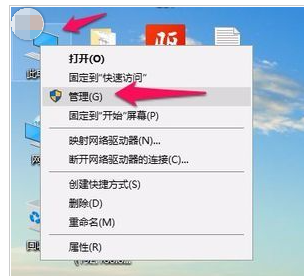
u盘无法识别电脑图解1
进入计算机管理,选择设备管理。
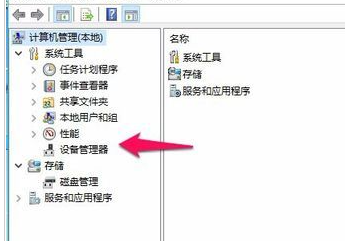
u盘电脑图解2
进入设备管理,点开通用串行总线控制器。
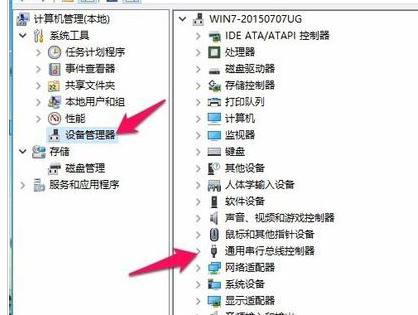
无法识别电脑图解3
通用串行总线控制器默认是看不见隐藏的,点击查看——显示隐藏的设备。

移动设备电脑图解4
显示隐藏的设备——就可以看见隐藏的设备了。
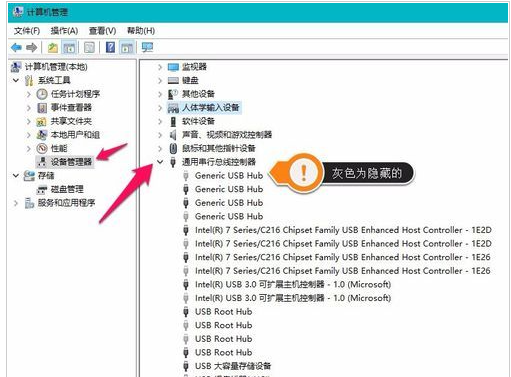
u盘电脑图解5
把所有隐藏的设备全部卸载
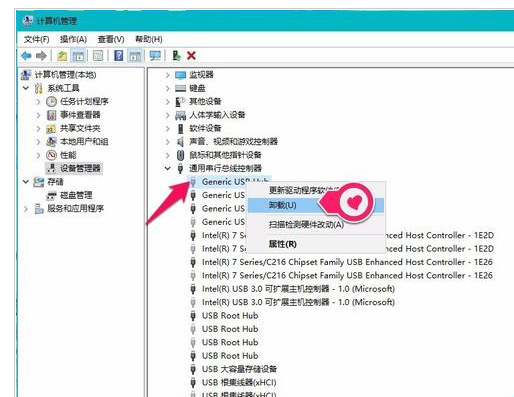
移动设备电脑图解6
右键卸载。
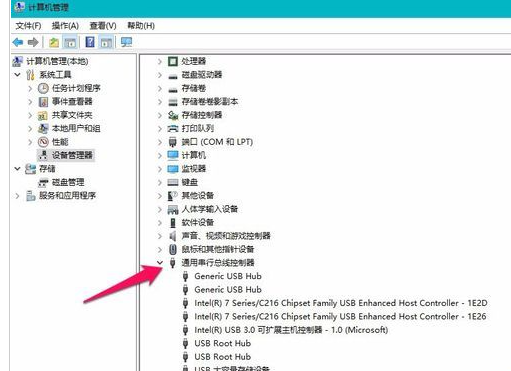
u盘无法识别电脑图解7
卸载完成U盘还是不能识别怎么办呢?把U盘重新插一下试试,如果还是不行把U盘拔了再检查一下隐藏的设备卸载干净没?检查一下发现还有一个。

移动设备电脑图解8
把这个隐藏的卸载了。(这个卸载隐藏的设备最好是把U盘拔出来,检查卸载哦!!!)

u盘无法识别电脑图解9
如果还不行试试“通用串行总线控制器”下的所有“USB Root Hub”项目的属性中“电源管理”选项卡

无法识别电脑图解10
去掉“允许计算机关闭此设备以节约电源”

无法识别电脑图解11
以上就是U盘无法识别的处理技巧。
Copyright ©2018-2023 www.958358.com 粤ICP备19111771号-7 增值电信业务经营许可证 粤B2-20231006